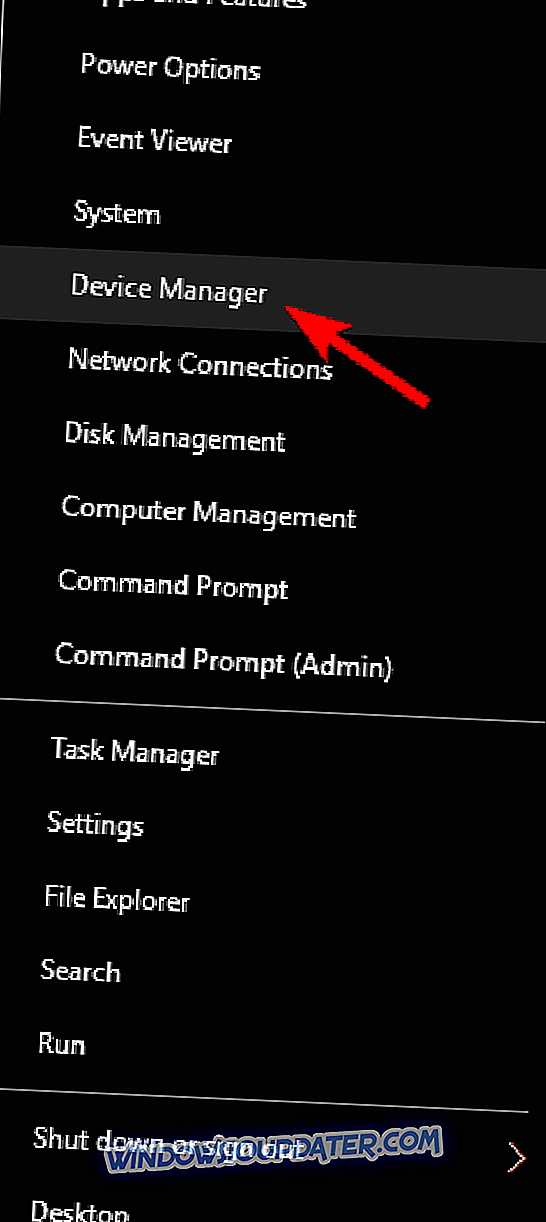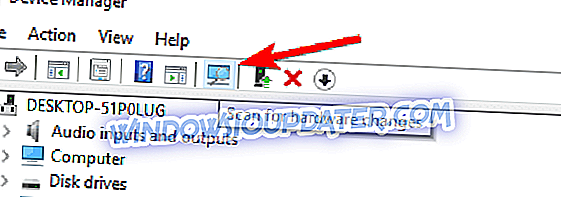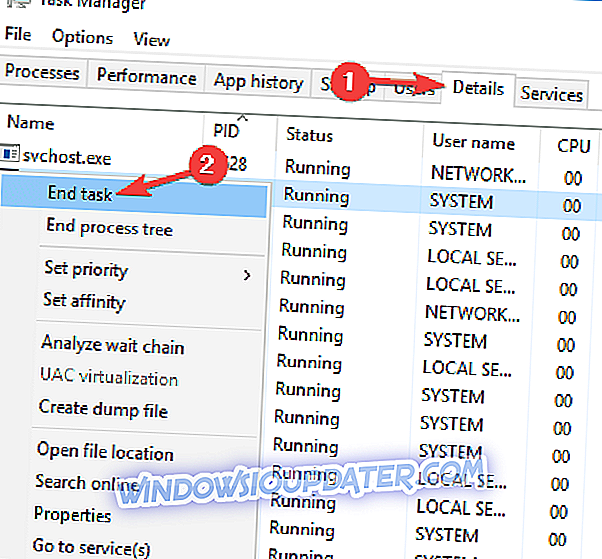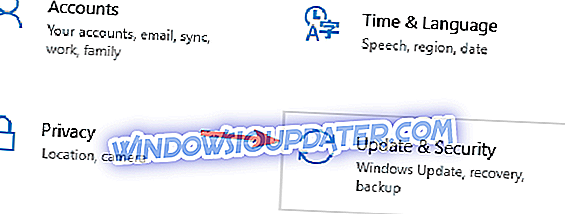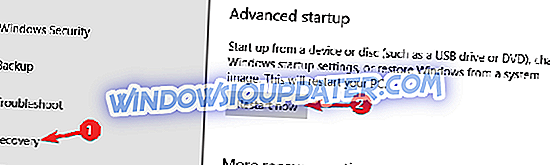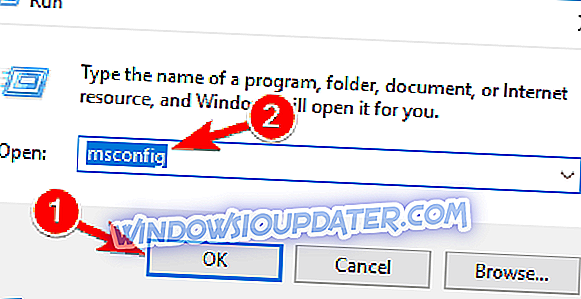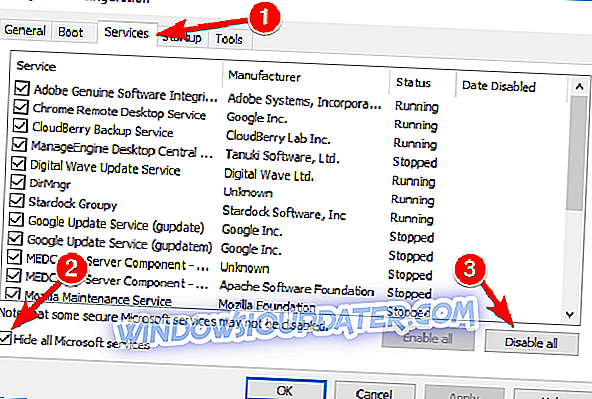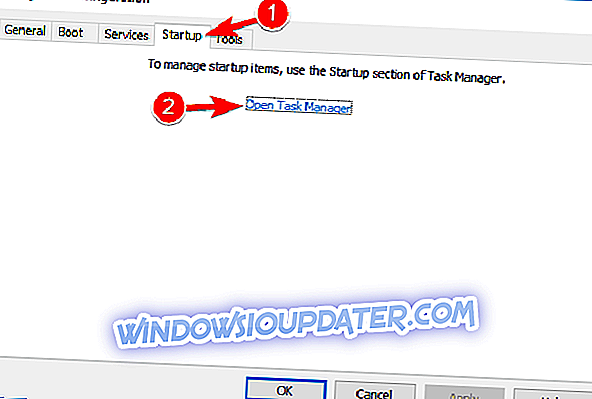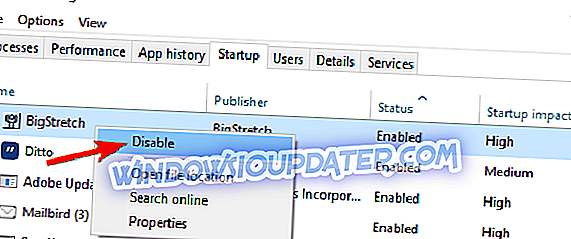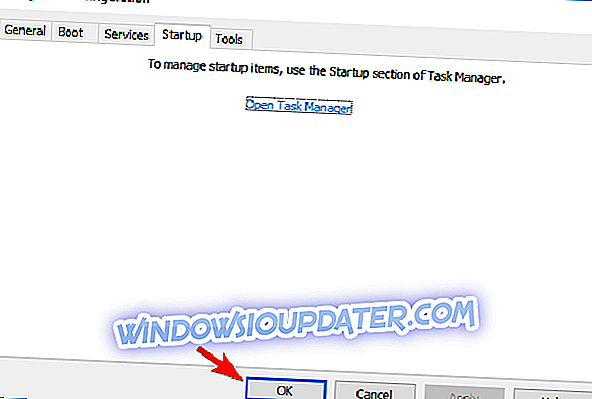Banyak orang menikmati permainan di Windows 10, tetapi beberapa pengguna melaporkan bahwa mereka mendapatkan lingkaran biru selama permainan. Ini bisa sangat mengganggu ketika Anda memainkan game favorit Anda, tetapi untungnya bagi Anda ada solusi sederhana yang tersedia.
Cara menghilangkan lingkaran biru saat bermain game di Windows 10
Banyak gamer melaporkan lingkaran biru yang aneh saat memainkan game favorit mereka. Ini bisa menjadi masalah besar, dan berbicara tentang lingkaran biru di permainan, berikut adalah beberapa masalah serupa yang dilaporkan oleh pengguna:
- Lingkaran biru Nahimic - Masalah ini biasanya terjadi karena perangkat lunak Nahimic, tetapi Anda dapat menonaktifkan lingkaran biru hanya dengan menggunakan pintasan keyboard tunggal.
- CSGO blue circle - Banyak pengguna melaporkan masalah ini di Counter Strike: Global Offensive. Masalahnya dapat disebabkan oleh aplikasi pihak ketiga tertentu, jadi untuk memperbaiki masalah ini, disarankan untuk menghapus aplikasi yang bermasalah.
- Lingkaran biru pada layar Alienware - Pemilik Alienware melaporkan masalah ini juga. Untuk memperbaiki masalah ini, Anda perlu menemukan dan menonaktifkan fitur Audio Recon.
- Blue circle Steam games - Masalah ini dapat terjadi dengan Steam games juga. Untuk memperbaiki masalah ini, disarankan untuk menonaktifkan perangkat biometrik pada PC Anda dan memeriksa apakah itu membantu.
- Overwatch blue circle on screen - Terkadang masalah ini dapat muncul karena driver audio Anda. Untuk memperbaiki masalah ini, coba instal driver audio default dan periksa apakah itu membantu.
- Lingkaran biru muncul di gim - Lingkaran biru dapat muncul di hampir semua gim, dan untuk memperbaiki masalah, pastikan untuk mencoba beberapa solusi kami.
Solusi 1 - Hapus perangkat lunak biometrik dari komputer Anda
Pengguna melaporkan bahwa perangkat lunak biometrik, seperti Asus Smart Gesture dan HP Simple Pass, menyebabkan masalah ini jadi jika Anda ingin menghentikan lingkaran biru agar tidak muncul, Anda mungkin harus menghapus instalasi perangkat lunak ini.
Jika Anda menggunakan HP Simple Pass Anda tidak harus menghapus instalan sepenuhnya, Anda hanya dapat menonaktifkan LaunchSite dari pengaturan Simple Pass.
Ada beberapa cara untuk menghapus aplikasi ini dari PC Anda, tetapi salah satu yang terbaik adalah dengan menggunakan perangkat lunak uninstaller. Jika Anda tidak terbiasa, perangkat lunak uninstaller adalah aplikasi khusus yang sepenuhnya akan menghapus semua file dan entri registri yang terkait dengan aplikasi yang ingin Anda hapus.
Berkat alat-alat ini, aplikasi akan sepenuhnya dihapus, dan file yang tersisa tidak akan mengganggu sistem Anda. Ada banyak aplikasi uninstaller yang hebat, tetapi salah satu yang terbaik adalah Revo Uninstaller, jadi jika Anda mencari alat yang benar-benar akan menghapus aplikasi yang bermasalah dari PC Anda, kami sarankan Anda mencobanya.
Solusi 2 - Nonaktifkan perangkat biometrik Anda / hapus driver perangkat biometrik
Jika solusi sebelumnya tidak berhasil, Anda mungkin ingin mencoba menonaktifkan perangkat biometrik Anda atau menghapus instalan drivernya.
- Tekan Windows Key + X dan dari menu pilih Device Manager .
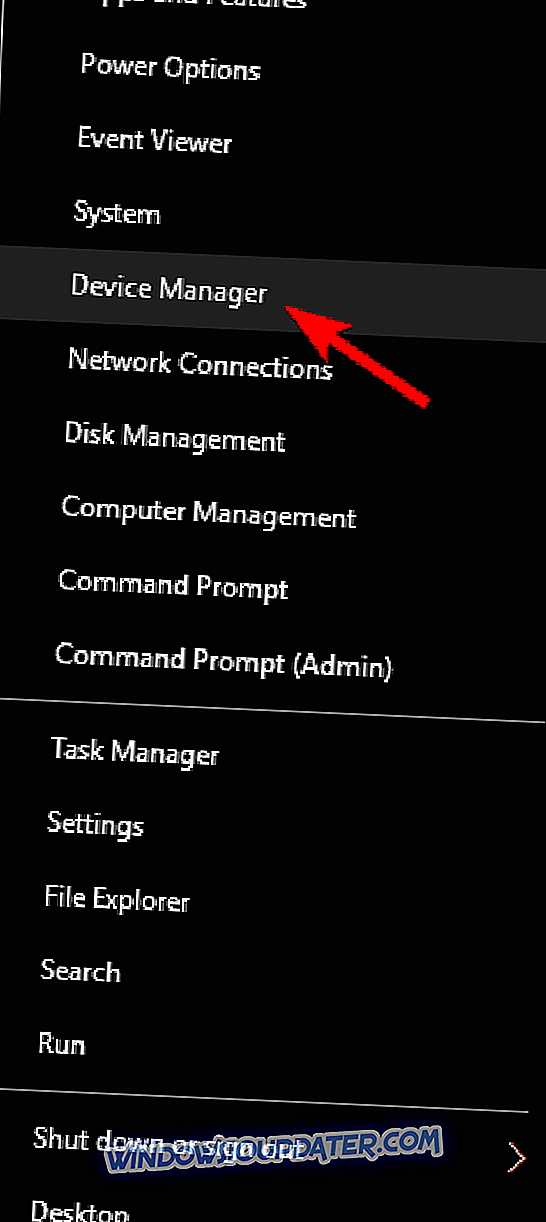
- Di Device Manager, cari perangkat biometrik.
- Klik kanan dan dari menu Pilih Nonaktifkan atau Hapus .
- Nyalakan kembali komputer Anda dan periksa apakah masalah telah teratasi.
- Jika masalah tetap ada, Anda mungkin ingin mengulangi seluruh proses tetapi memilih opsi yang berbeda pada Langkah 3.
Solusi 3 - Nonaktifkan pelacak suara Nahimic
Menurut pengguna, lingkaran biru dalam game dapat muncul karena fitur pelacak suara Nahimic. Untuk menonaktifkan fitur ini, Anda hanya perlu membuat beberapa perubahan pada aplikasi Nahimic. Untuk melakukannya, ikuti langkah-langkah ini:
- Buka Aplikasi MSI Dragon Center dan klik Nahimic2UILauncher .
- Ketika jendela Nahimic terbuka, buka tab Sound Tracker .
- Sekarang tekan tombol Nyala / Mati untuk menonaktifkan fitur ini.
Atau, Anda dapat menekan pintasan LCTRL + LSHIFT + S untuk mematikan fitur ini secara instan. Banyak pengguna melaporkan bahwa solusi ini berfungsi untuk mereka, jadi pastikan untuk mencobanya.
Solusi 4 - Matikan Audio Recon
Terkadang aplikasi pihak ketiga dapat menyebabkan lingkaran biru muncul selama sesi permainan. Banyak pengguna melaporkan bahwa masalah terjadi pada laptop Alienware karena fitur Audio Recon . Untuk memperbaiki masalah, buka Alienware Sound Center> Audio Recon dan matikan.
Setelah mematikan fitur ini, lingkaran biru akan hilang dan Anda akan dapat menikmati sesi permainan tanpa masalah.
Solusi 5 - Instal driver audio default
Menurut pengguna, lingkaran biru muncul di game Anda karena perangkat lunak driver Anda. Untuk memperbaiki masalah, disarankan untuk kembali ke driver audio default. Walaupun driver khusus biasanya lebih baik, untuk kebutuhan dasar seperti game dan multimedia, driver default harus lebih dari cukup.
Untuk menginstal driver default, pertama Anda harus menghapus driver Anda saat ini. Untuk melakukannya, cukup ikuti langkah-langkah ini:
- Buka Device Manager, cari perangkat audio Anda, klik kanan dan pilih Uninstall device .
- Ketika dialog konfirmasi muncul, centang Hapus perangkat lunak driver untuk opsi perangkat ini dan klik Uninstall .
- Setelah driver audio dihapus, klik tombol Pindai untuk perubahan perangkat keras .
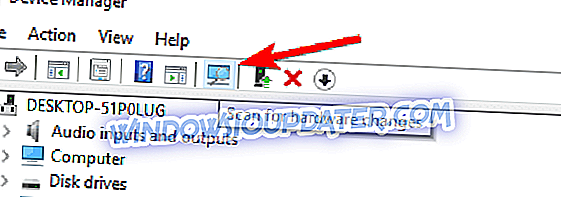
Windows sekarang akan menginstal driver audio default. Setelah driver default diinstal, periksa apakah masalahnya masih ada.
Solusi 6 - Akhiri proses nahimic2uilauncher.exe
Seperti yang telah kami sebutkan, terkadang lingkaran biru dapat muncul di motherboard MSI karena aplikasi Nahimic Surround Sound. Namun, Anda dapat memperbaiki masalah ini hanya dengan mengakhiri satu tugas. Untuk melakukannya, cukup ikuti langkah-langkah sederhana ini:
- Buka Task Manager . Anda dapat melakukannya dengan cepat menggunakan pintas Ctrl + Shift + Esc .
- Ketika Task Manager terbuka, buka tab Detail . Klik kanan nahimic2uilauncher.exe dan pilih Akhiri tugas dari menu.
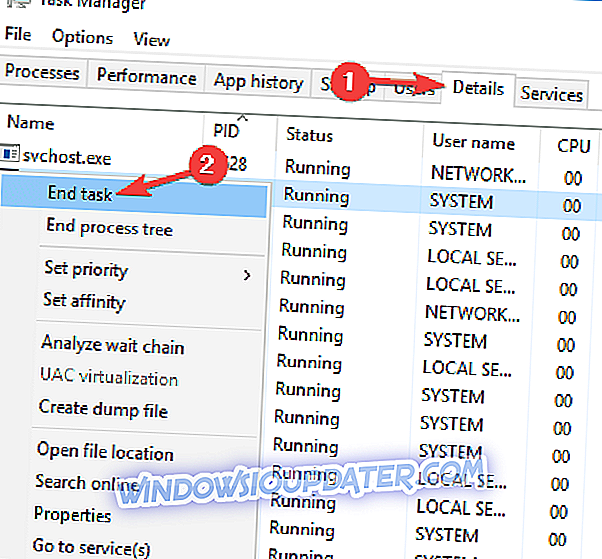
Setelah mengakhiri tugas ini, lingkaran biru harus hilang. Ingatlah bahwa ini bukan solusi permanen, jadi Anda harus mengulang setiap kali menyalakan PC.
Solusi 7 - Gunakan Safe Mode
Safe Mode adalah segmen khusus Windows yang berjalan dengan driver dan aplikasi default, jadi jika aplikasi pihak ketiga menyebabkan lingkaran biru muncul selama sesi permainan Anda, Anda mungkin dapat memecahkan masalah dengan menggunakan Safe Mode.
Untuk memasuki Safe Mode, Anda hanya perlu melakukan yang berikut:
- Tekan Tombol Jendela + I untuk membuka aplikasi Pengaturan .
- Ketika Pengaturan aplikasi terbuka, buka bagian Perbarui & Keamanan .
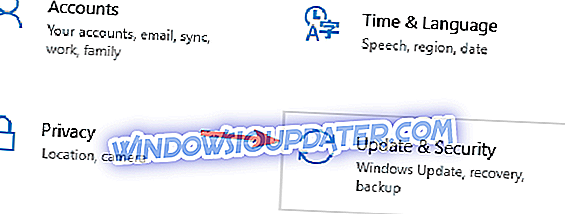
- Buka bagian Pemulihan di panel kiri. Di panel kanan, di bagian Advanced startup klik tombol Restart now .
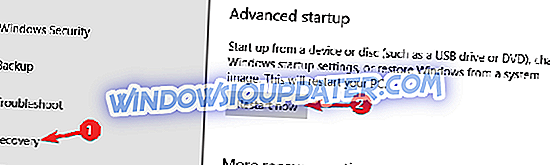
- Pilih Pemecahan Masalah> Opsi lanjutan> Pengaturan Startup . Sekarang klik tombol Restart .
- Ketika PC Anda restart Anda akan melihat daftar opsi. Pilih versi Safe Mode dengan menekan tombol yang sesuai.
Setelah Anda masuk ke Safe Mode, periksa apakah masalahnya masih ada. Jika masalah tidak muncul dalam Mode Aman, itu berarti bahwa salah satu aplikasi pihak ketiga Anda yang menyebabkan masalah. Untuk melihat cara mengidentifikasi aplikasi yang bermasalah, pastikan untuk memeriksa solusi berikutnya.
Solusi 8 - Lakukan boot Bersih
Seperti yang telah disebutkan, aplikasi pihak ketiga dapat menyebabkan masalah ini muncul, dan salah satu cara untuk menemukan dan menonaktifkan aplikasi yang bermasalah adalah dengan melakukan Clean boot. Jika Anda tidak terbiasa, Bersihkan boot akan memulai PC Anda hanya dengan aplikasi dan layanan default, sehingga Anda dapat dengan mudah mengetahui apakah aplikasi pihak ketiga adalah masalahnya.
Untuk melakukan Boot bersih, Anda perlu melakukan hal berikut:
- Tekan Windows Key + R dan masukkan msconfig . Tekan Enter atau klik OK .
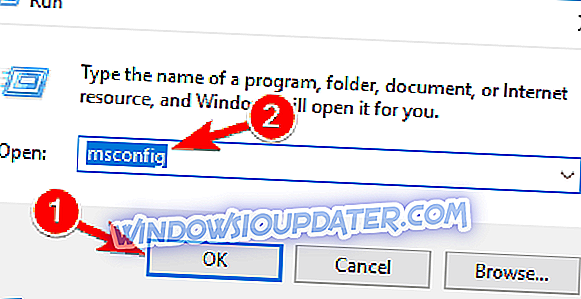
- Jendela Konfigurasi Sistem akan muncul. Buka tab Layanan dan centang Sembunyikan semua layanan Microsoft . Sekarang klik Nonaktifkan semua tombol.
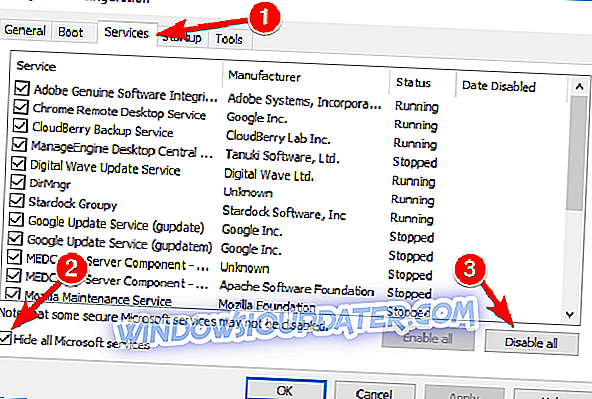
- Buka tab Startup dan klik Open Task Manager .
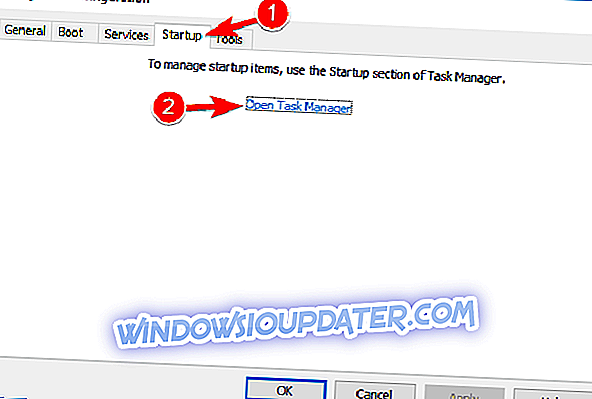
- Task Manager sekarang akan terbuka dengan daftar semua aplikasi startup. Klik kanan item pertama pada daftar dan pilih Nonaktifkan dari menu. Ulangi langkah ini untuk semua aplikasi startup di daftar.
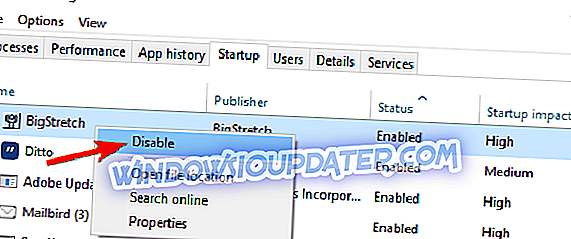
- Setelah Anda menonaktifkan semua aplikasi startup, kembali ke jendela System Configuration dan klik Apply dan OK untuk menyimpan perubahan. Nyalakan kembali PC Anda.
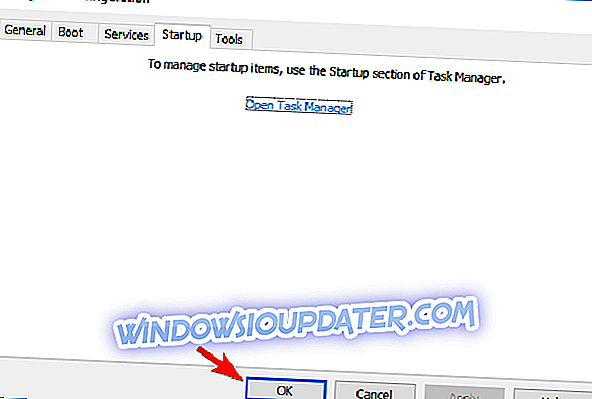
Setelah PC Anda restart, periksa apakah masalahnya masih ada. Jika tidak, Anda dapat mengaktifkan aplikasi dan layanan yang dinonaktifkan satu per satu atau dalam kelompok. Ingatlah bahwa Anda perlu me-restart PC Anda untuk menerapkan perubahan setelah mengaktifkan setiap kelompok aplikasi.
Setelah Anda menemukan aplikasi yang bermasalah, Anda dapat tetap menonaktifkannya atau mencopotnya, sehingga tidak mengganggu sesi permainan Anda lagi.
Seperti yang Anda lihat, lingkaran biru selama permainan disebabkan oleh perangkat lunak biometrik, tetapi jika perangkat lunak biometrik tidak menjadi masalah, pastikan untuk mencoba solusi kami yang lain.